컴퓨터에서 인쇄
본 절에서는 컴퓨터에서 인쇄하는 방법에 대해 설명합니다.
|
참고
|
|
인쇄 방법은 사용하는 어플리케이션에 따라 다를 수 있습니다. 자세한 사항은 어플리케이션과 함께 제공된 지침 설명서를 참고하십시오.
|
1
어플리케이션에서 프린터 드라이버 화면을 엽니다.
2
[환경설정](또는 [속성])을 클릭합니다.
3
프린터 드라이버 화면에서 원하는 설정을 지정합니다.
즉시 인쇄하려는 경우:
|
1
|
[확인]을 클릭합니다.
 |
|
2
|
[인쇄] (또는 [OK])를 클릭합니다.
인쇄가 시작됩니다.  |
안전하게 인쇄하려는 경우:
중요:
네트워크를 통해 프린터 드라이버를 설치할 것을 권장합니다.
보안 인쇄 기능을 사용하려면 네트워크를 통해 기기와 컴퓨터를 연결합니다.
[출력 방법]에 대해 [비밀 인쇄]를 선택할 수 없을 경우, [디바이스 설정] 탭을 표시하고 [비밀 인쇄 사용 허용] 체크 박스를 선택합니다.
|
1
|
[페이지 설정], [마무리], [용지 공급원] 또는 [인쇄 품질]을 클릭합니다.
참고:
아래 컴퓨터 화면은 [페이지 설정]을 클릭했을 때 표시되는 화면입니다.
 |
|
2
|
[출력 방법]에서 [비밀 인쇄]를 선택하고 [예] 또는 [아니오]를 클릭합니다.
 아래 화면이 나타나면 원하는 설정을 지정합니다.
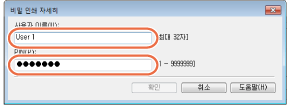 - [사용자 이름]: 32자까지 이름을 입력합니다.
- [PIN]: 7자리까지 번호를 입력합니다.
|
|
3
|
[확인]을 클릭합니다.
 |
|
4
|
[인쇄] (또는 [OK])를 클릭합니다.
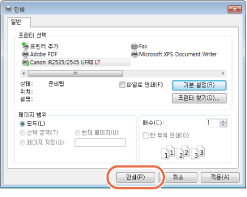 |
|
5
|
비밀 인쇄 작업에 대해 원하는 설정을 지정하고 [확인]을 클릭합니다.
[사용자 이름] 및 [PIN]을 먼저 설정한 경우 사용자 명 및 비밀번호가 여기에 표시됩니다.
 - [문서 이름]: 32자까지 이름을 입력합니다.
- [사용자 이름]: 32자까지 이름을 입력합니다.
- [PIN]: 7자리까지 번호를 입력합니다.
|
|
비밀 인쇄 작업이 기기로 송신되었습니다.
|
|
|
6
|
 (스캔/옵션)을 누릅니다. (스캔/옵션)을 누릅니다. |
|
7
|
[보안 인쇄]를 누릅니다.
 |
|
8
|
인쇄할 문서를 선택하고 [인쇄]를 누릅니다.
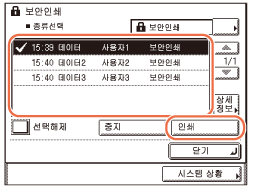 모든 문서를 인쇄하려면 아무것도 선택하지 않고 [모두 선택]을 누릅니다.
|
|
9
|
비밀번호를 입력하고 [확인]을 누릅니다.
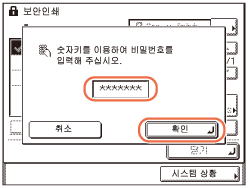 인쇄가 시작됩니다.
|
참고:
보안 인쇄 기능의 설정 방법에 대한 자세한 내용은 기타 시스템 관리 설정을 참고하십시오.